win10怎样安装输入法 win10系统如何下载安装中文输入法
更新时间:2024-08-04 12:41:58作者:xiaoliu
Win10系统自带了多种输入法,包括中文输入法,想要下载和安装中文输入法非常简单,只需在设置中找到时间和语言选项,然后点击区域和语言下的语言选项,选择添加语言并找到中文(简体)或中文(繁体)输入法进行安装即可。安装完成后,就可以在输入法选项中切换至中文输入法,方便快捷地输入中文文字。
具体方法:
1.点击电脑桌面上面左下角位置的Win键。

2.在弹出的“开始”菜单中点击“设置”选项。
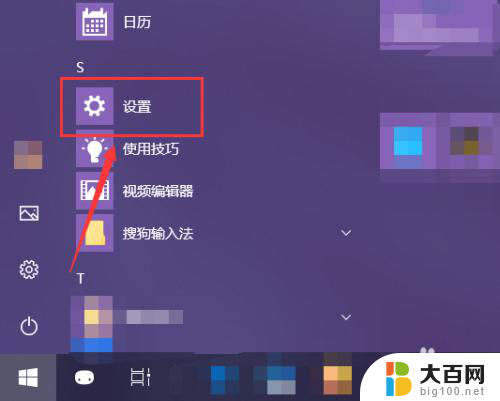
3.在弹出的“Windows设置”窗口中点击“时间和语言”选项。
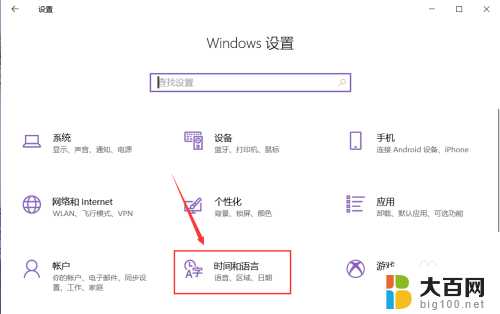
4.同时点按如图唔位置的“语言”选项。
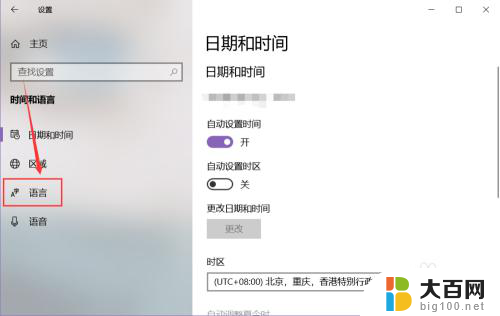
5.然后选中右侧页面添加的语言选项,点击“选项”按钮。
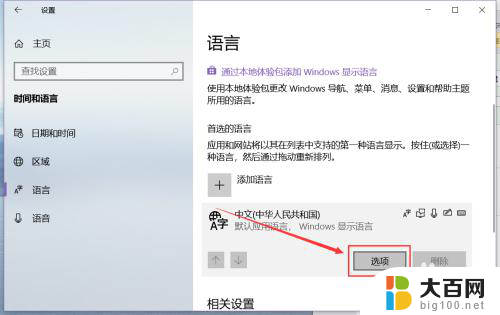
6.在新跳转的页面中点击如图位置的“添加键盘”按钮,就能选择下拉菜单中的输入法。
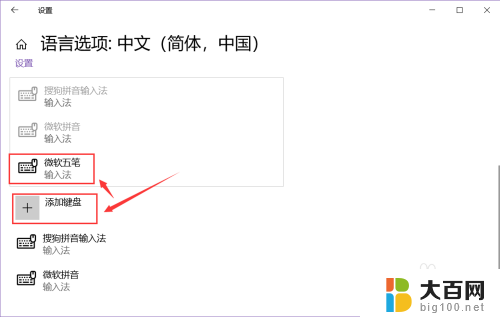
7.选择想要添加的输入法,该输入法就会被添加到系统输入法中。
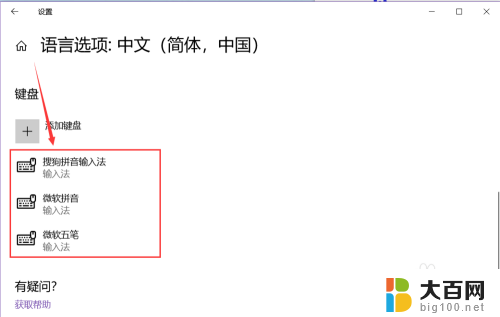
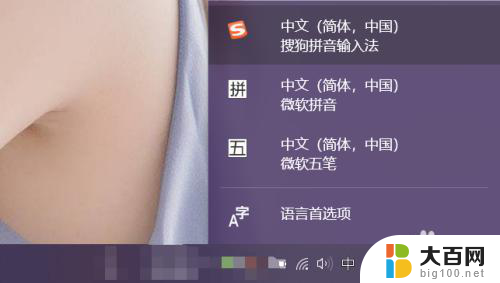
8.在该页面选中该输入法,就能删除它。
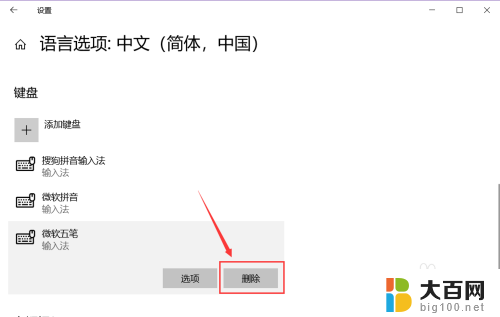
以上就是win10安装输入法的全部内容,如果有不清楚的用户可以按照以上步骤进行操作,希望对大家有所帮助。
- 上一篇: 声卡的驱动 怎样解决声卡驱动安装问题
- 下一篇: 换cpu用不用重装系统 换cpu需要重新安装系统吗
win10怎样安装输入法 win10系统如何下载安装中文输入法相关教程
- 搜狗输入法安装了但是切换不出来 win10系统安装搜狗输入法后切换输入法无效
- 电脑怎么安装输入法搜狗 电脑如何安装搜狗输入法
- 苹果电脑怎么安装输入法 苹果电脑输入法安装方法
- 电脑上下载五笔输入法怎么安装 五笔输入法安装方法
- 电脑的五笔输入法 Win10如何下载安装微软五笔输入法
- 如何在电脑安装五笔输入法 Win10如何下载安装微软五笔输入法
- 如何安装电脑五笔输入法 Win10如何下载并安装微软五笔输入法
- 电脑安装了输入法怎么切换不出来 Win10系统输入法切换不了怎么办
- 笔记本电脑如何安装输入法 笔记本添加输入法的步骤
- 电脑输入法安装 电脑上怎么设置输入法
- win11安装更新0x800f081f Win11 23H2更新遇到错误代码0x800f081f怎么处理
- win11系统和软件怎么办 Win11设置应用轻松重装方法
- win11如何安装本地打印机 win11本地打印机安装教程
- noteexpress在win11安装不成功 Word中安装插件失败的解决方法
- win11系统无法安装打印机 Windows11打印机驱动安装不了怎么解决
- win11ie浏览器安装 ie浏览器安装教程步骤
系统安装教程推荐
- 1 win11设置应用程序 轻松重装Win11设置应用的技巧
- 2 win11edge安装flash插件 edge浏览器插件安装方法
- 3 win11找不到驱动器 Win11安装找不到驱动器怎么办
- 4 win11安装新字体 word字体安装教程
- 5 fl在win11加载工程会卡住 Win11 24H2 安装 9 月更新进度卡 35%
- 6 win11设置软件安装位置 Win11如何更改软件安装位置
- 7 win11跳过联网直接进系统 win11怎么离线安装跳过联网进入桌面
- 8 win11如何下载安装单机游戏啊 steam怎么下载破解游戏
- 9 legacy下怎样安装win10 win10系统怎么装教程
- 10 win11安装可以重新分区吗 如何在电脑硬盘上重新分区